RHCE认证练习题
将备考RHCE期间的练习题做一巩固,供参考
- 准备工作
- 1.设定SELinux
- 2.配置防火墙
- 3.自定义用户环境
- 4.配置端口转发
- 5.配置链路聚合
- 6.配置IPV6地址
- 7.配置本地邮件服务
- 8.通过 SMB 共享目录
- 9.配置多用户SMB挂载
- 10.配置NFS服务
- 11.挂载一个NFS共享
- 12.实现一个 web 服务器
- 13.配置安全web服务
- 14.配置虚拟主机
- 15.配置 web 内容的访问
- 16.实现动态WEB内容
- 17.创建一个脚本
- 18.创建一个添加用户的脚本
- 19.配置 ISCSI 服务端
- 20.配置 iSCISI 的客户端
- 21.配置一个数据库
- 22.数据库查询
准备工作
开启一台server服务器(无需操作,开机即可),两台需要操作的主机system1、system2,配置过程中,我们以system1作为服务端,system2作为客户端。记得首先给两台操作的主机system1、system2配置YUM源
[base]
name=base
baseurl=http://server.group8.example.com/yum
gpgcheck=0
OK,开整!!
1.设定SELinux
在 system1 和 system2 上要求 SELinux 的工作模式为 enforcing : 要求系统重启后依然生效。
system1、system2配置:
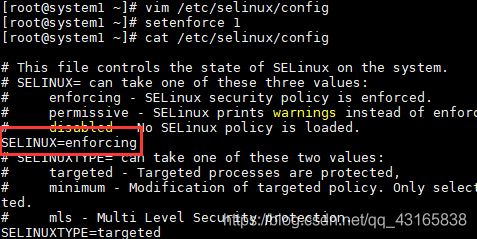
2.配置防火墙
请按下列要求在 system1 和 system2 上设定防火墙系统:
允许 group8.example.com 域的客户对 system1 和 system2 进行 ssh 访问。
禁止 my133t.org 域的客户对 system1 和 system2 进行 ssh 访问。
备注: my133t.org 是在 172.13.8.0/24 网络
system1、system2配置:

3.自定义用户环境
在系统system1和system2上创建自定义命令为qstat ,要求:
此自定义命令将执行以下命令:/bin/ps -Ao pid,tt,user,fname,rsz
此命令对系统中的所有用户有效
system1、system2配置:
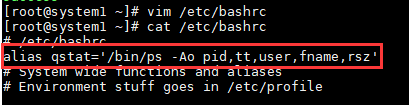
4.配置端口转发
在系统 system1 设定端口转发,要求:
在172.24.8.0/24网络中的系统,访问system1的本地端口 5423 将被转发到 80
此设置必须永久有效
system1配置:

5.配置链路聚合
在system2和system1之间按以下要求设定一个链路:
此链路使用接口eth1和eth2
此链路在一个接口失效时仍然能工作
此链路在system1使用下面的地址172.16.3.40/255.255.255.0
此链路在system2使用下面的地址172.16.3.45/255.255.255.0
此链路在系统重启之后依然保持正常状态
system1配置:

system2配置:

6.配置IPV6地址
在考试系统上设定接口eth0使用下列IPV6地址:
system1上的地址应该是2003:ac18::305/64
system2上的地址应该是2003:ac18::30a/64
两个系统必须能与网络2003:ac18/64内的系统通信
地址必须在重启后依然生效
两个系统必须保持当前的IPV4地址并能通信
system1配置:

system2配置:

7.配置本地邮件服务
在系统 system2 和system1 上配置邮件服务,要求:
这些系统不接受外部发送来的邮件
在这些系统上本地发送的任何邮件都会自动路由到mail.group8.example.com
从这些系统上发送的邮件显示来自于server.group8.example.com
您可以通过发送邮件到本地用户 dave 来测试您的配置,系统 server.group8.example.com 已经配置把此用户的邮件转到URL http://server.group8.example.com/pub/received_mail/8
system1、system2配置:

测试: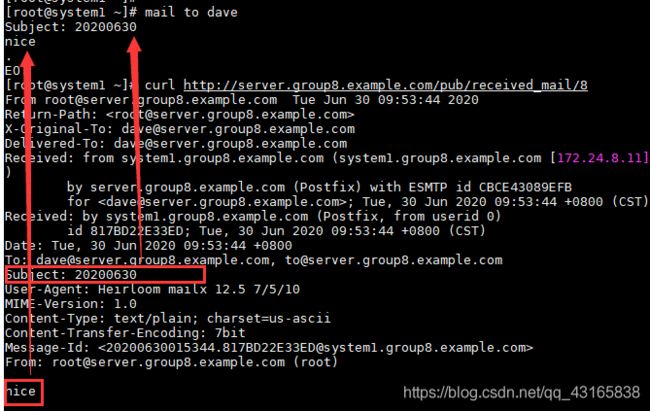
8.通过 SMB 共享目录
在 system1 上配置SMB服务 ,要求:
您的 SMB 服务器必须是 STAFF 工作组的一个成员
共享 /common 目录,共享名必须为 common
只有 group8.example.com 域内的客户端可以访问common共享
common 必须是可以浏览的
用户 andy 必须能够读取共享中的内容,如果需要的话,验证密码是redhat
①装包yum install samba -y



system2验证 yum install samba-client.x86_64 -y
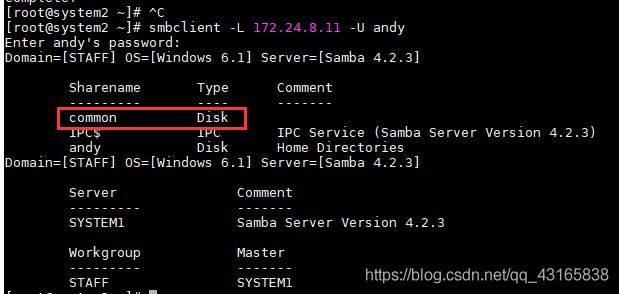
9.配置多用户SMB挂载
共享名为 devops
共享目录 devops 只能 group8.example.com 域中的客户端使用
共享目录 devops 必须可以被浏览
用户 silene 必须能以读的方式访问此共享,访问密码是redhat
用户 akira 必须能以读写的方式访问此共享,访问密码是redhat
此共享永久挂载在 system2.group8.example.com 上的 /mnt/dev 目录,并使用用户 silene 作为认证用户,可以通过用户 akira 来临时获取写的权限

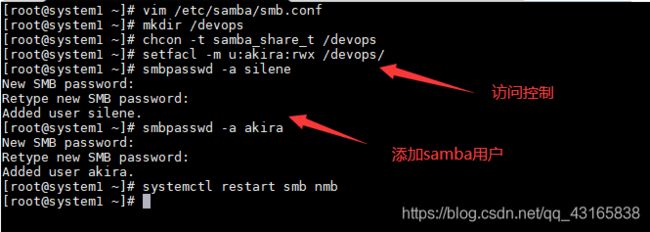
system2验证:yum install cifs-utils.x86_64 -y


10.配置NFS服务
在 system1 配置NFS服务,要求如下:
以只读的方式共享目录 /public ,同时只能被 group8.example.com 域中的系统访问
以读写的方式共享目录 /protected ,同时只能被 group8.example.com 域中的系统访问
访问 /protected 需要通过Kerberos安全加密,您可以使用下面URL提供的密钥http://server.group8.example.com/pub/keytabs/system1.keytab
目录 /protected 应该包含名为 project 拥有人为 andres 的子目录
用户 andres 能以读写方式访问 /protected/project
system 1配置:
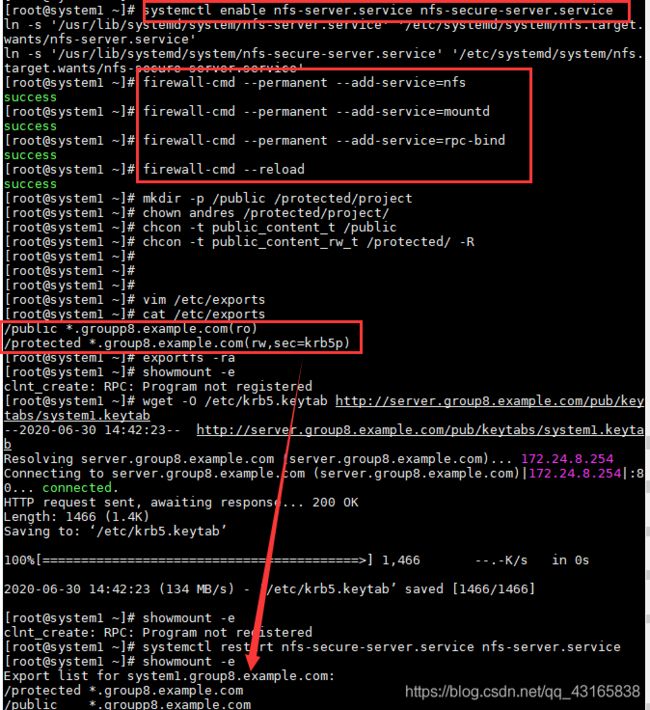
上图中的错误你发现了吗??现在下图对比上图卡瞧瞧

11.挂载一个NFS共享
在 system2 上挂载一个来自 system1.group8.example.com 的NFS共享,并符合下列要求:
/public 挂载在下面的目录上 /mnt/nfsmount
/protected挂载在下面的目录上 /mnt/nfssecure 并使用安全的方式,密钥下载URL如下: http://server.group8.example.com/pub/keytabs/system2.keytab
用户 andres 能够在 /mnt/nfssecure/project 上创建文件
这些文件系统在系统启动时自动挂载
system2配置:


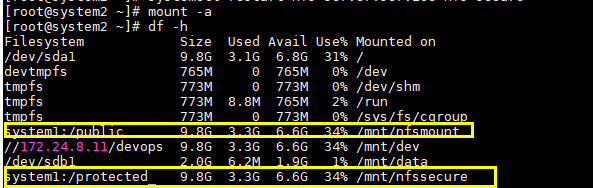
切记:在服务端需要开启的服务是nfs-server和nfs-secure-server
在客户端,需要开启的服务是nfs-server和nfs-secure
12.实现一个 web 服务器
在 system1 上配置一个站点 http://system1.group8.example.com/,然后执行下述步骤:
从 http://server.group8.example.com/pub/system1.html 下载文件,并且将文件重名为 index.html 不要修改此文件的内容
将文件 index.html 拷贝到您的 web 服务器的 DocumentRoot 目录下
来自于 group8.example.com 域的客户端可以访问此web服务
来自于 my133t.org 域的客户端拒绝访问此web服务
system1配置:
①装包yum install httpd -y
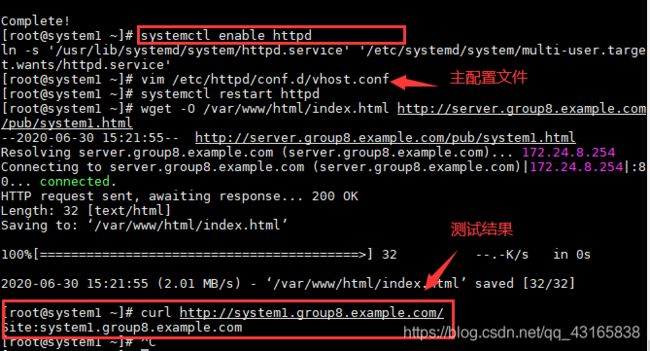
配置文件(上图中不应该叫做主配置文件,而是次配置文件下的虚拟主机)

②设置防火墙规则(同时将https也设置)

13.配置安全web服务
为站点 http://system1.group8.example.com 配置TLS加密:
一个已签名证书从 http://server.group8.example.com/pub/tls/certs/system1.crt 获取
此证书的密钥从 http://server.group8.example.com/pub/tls/private/system1.key 获取
此证书的签名授权信息从 http://server.group8.example.com/pub/tls/certs/ssl-ca.crt 获取
①装包yum install mod_ssl -y
②写配置文件f,分屏命令,即同时打开两个文件,方便复制粘贴vim /etc/httpd/conf.d/vhost.conf -o /etc/httpd/conf.d/ssl.conf

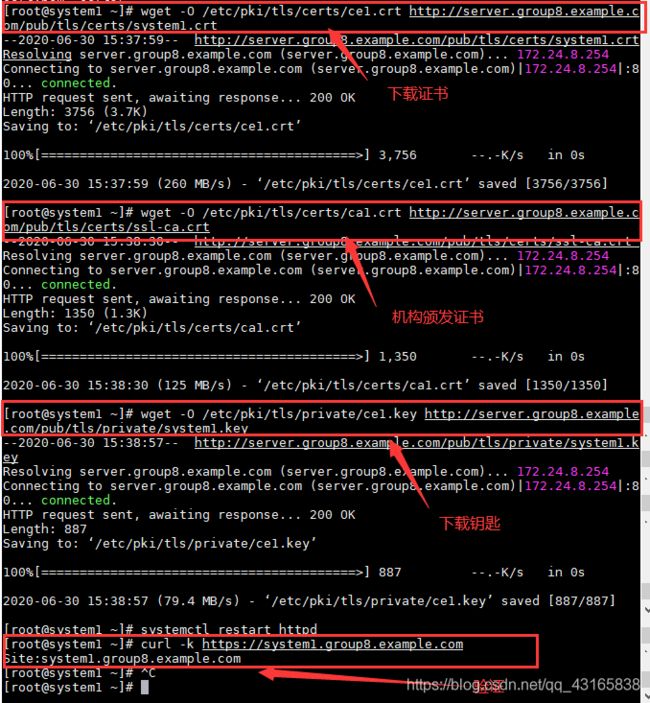
14.配置虚拟主机
在 system1 上扩展您的web服务器,为站点 http://www8.group8.example.com 创建一个虚拟主机,然后执行下述步骤:
设置 DocumentRoot 为 /var/www/virtual
从 http://server.group8.example.com/pub/www8.html 下载文件重名为 index.html ,不要对文件 index.html 的内容做任何修改
将文件 index.html 放到虚拟主机的 DocumentRoot 目录下
确保 andy 用户能够在 /var/www/virtual 目录下创建文件
注意:原站点 http://system1.group8.example.com 必须仍然能够访问,名称服务器 server.group8.example.com 已经提供对主机名 www8.group8.example.com 的域名解析
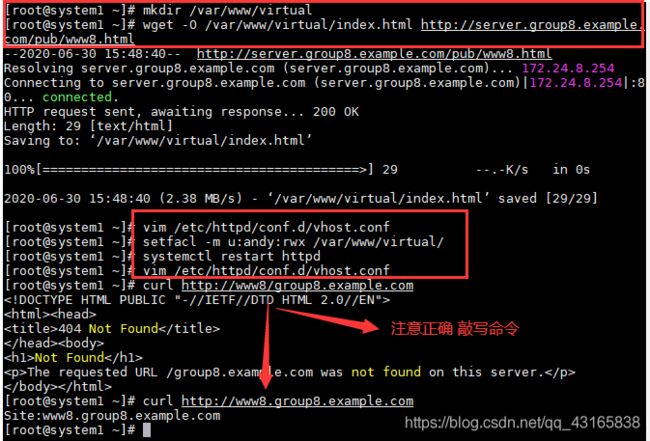

15.配置 web 内容的访问
在您的 system1 上的 web 服务器的 DocumentRoot 目录下,创建一个名为 private 的目录,要求如下:
从 http://server.group8.example.com/pub/private.html 下载一个文件副本到这个目录,并且重命名为 index.html
不要对这个文件的内容做任何修改
从 system1 上,任何人都可以浏览 private 的内容,但是从其它系统不能访问这个目录的内容。
system1配置:

system2测试:

16.实现动态WEB内容
在 system1 上配置提供动态web内容,要求:
动态内容由名为 wsgi.group8.example.com 的虚拟主机提供
虚拟主机侦听在端口 8909
从 http://server.group8.example.com/pub/webinfo.wsgi 下载一个脚本,然后放在适当的位置,无论如何不要求修改此文件的内容
客户端访问 http://wsgi.group8.example.com:8909/ 时,应该接收到动态生成的web页面
此 http://wsgi.group8.example.com:8909/ 必须能被 group8.example.com 域内的所有系统访问
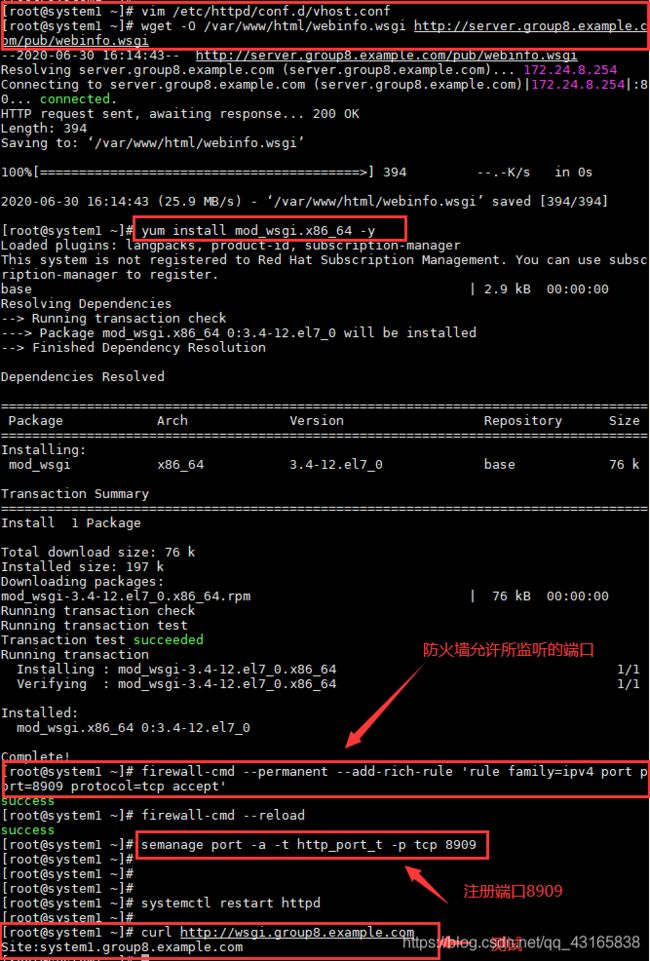
17.创建一个脚本
在system1上创建一个名为 /root/foo.sh 的脚本,让其提供下列特性:
当运行 /root/foo.sh redhat ,输出为 fedora
当运行 /root/foo.sh fedora ,输出为 redhat
当没有任何参数或者参数不是 redhat 或者 fedora 时,其错误输出产生以下的信息:
/root/foo.sh redhat | fedora

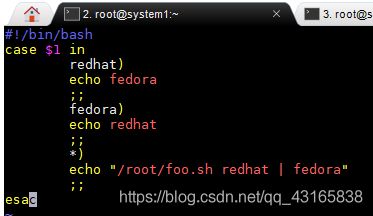
18.创建一个添加用户的脚本
在 system1 上创建一个脚本,名为 /root/batchusers ,此脚本能实现为系统 system1 创建本地用户,并且这些用户的用户名来自一个包含用户名列表的文件,同时满足下列要求:
此脚本要求提供一个参数,此参数就是包含用户名列表的的文件
如果没有提供参数,此脚本应该给出下面的提示信息 Usage: /root/batchusers userfile 然后退出并返回相应的值
如果提供一个不存在的文件名,此脚本应该给出下面的提示信息 Input file not found 然后退出并返回相应的值
创建的用户登录shell为 /bin/false
此脚本不需要为用户设置密码
您可以从下面的URL获取用户名列表作为测试用 http://server.group8.example.com/pub/userlist

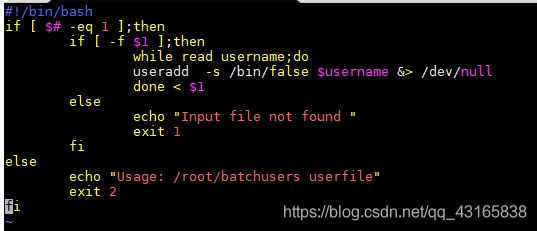
19.配置 ISCSI 服务端
配置 system1 提供一个 ISCSI 服务 磁盘名为 iqn.2014-08.com.example.group8:system1 ,并符合下列要求:
服务端口为 3260
使用 iscsi_store 作其后端逻辑卷名称,其大小为 3G
此服务只能被 system2.group8.example.com 访问
①装包yum install targetcli.noarch -y

②重启服务systemctl restart target.service
20.配置 iSCISI 的客户端
- 配置 system2 使其能连接在 system1 上提供的
iqn.2014-08.com.example.group8:system1,并符合以下要求: - iSCISI 设备在系统启动的期间自动加载
- 块设备 iSCISI 上包含一个大小为 2100 MiB 的分区,并格式化为 ext4
- 此分区挂载在 /mnt/data 上,同时在系统启动的期间自动挂载
①装包yum install iscsi-initiator-utils -y
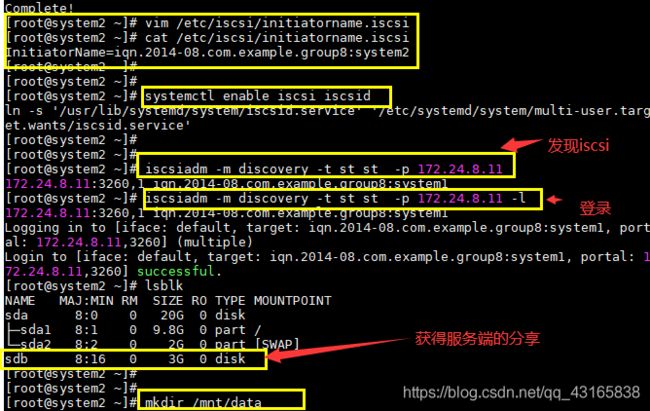

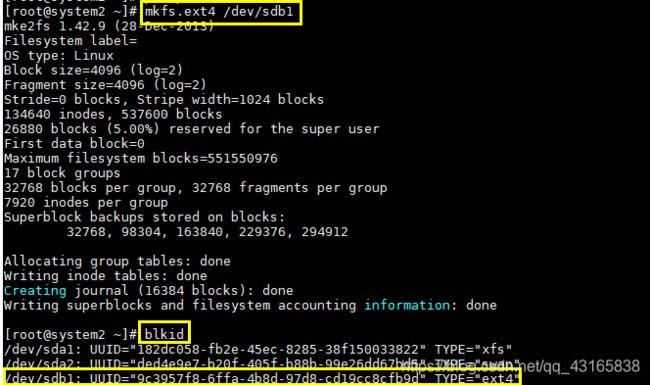


21.配置一个数据库
22.数据库查询
在 system1 上使用数据库 Contacts ,并使用相应的 SQL 查询以回答下列问题
1.密码是fadora 的人的名字是什么?
2.有多少人的姓名是 John ,同时居住在 Santa Clara ?
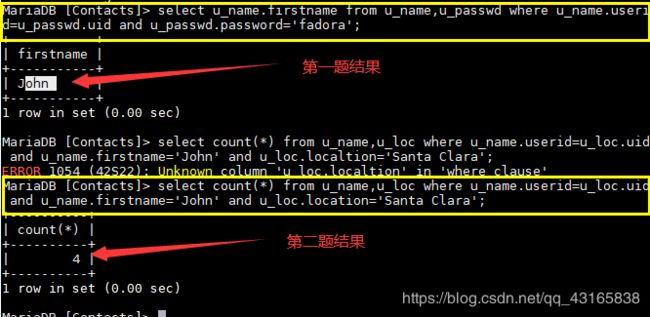
重启测试
system1重启后:

system2重启后:

RHCE的练习题就做到这块。想了解更多RHCSA练习题,点击>>RHCSA
完结。
